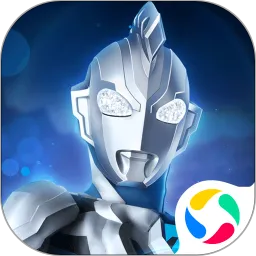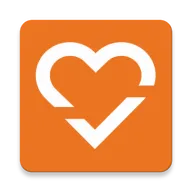在CentOS上安装DNS服务器,可以通过以下步骤完成:,,1. 安装BIND DNS服务器:sudo yum install bind bind-utils。,,2. 配置BIND DNS服务器:编辑 /etc/named.conf 文件,添加正向和反向解析区域。,,3. 启动并启用BIND服务:sudo systemctl start named && sudo systemctl enable named。
在CentOS上安装和配置DNS服务器,可以有效管理本地网络中的域名解析,本文将详细介绍如何在CentOS系统上安装BIND(Berkeley Internet Name Domain)软件包,并配置主DNS服务器、正向解析文件以及反向解析文件,以下是详细步骤:

一、安装BIND软件包
1、更新系统:确保你的系统软件包是最新的。
sudo yum update
2、安装BIND:使用以下命令安装BIND软件包。
sudo yum install bind bind-utils -y
二、配置主DNS服务器
1、编辑主配置文件:打开/etc/named.conf文件进行编辑。
sudo nano /etc/named.conf
2、:在文件中添加或修改以下内容,以允许任何IP地址连接到DNS服务器端口53,并启用递归查询。
options { listen-on port 53 { any; }; listen-on-v6 port 53 { any; }; directory "/var/named"; dump-file "/var/named/data/cache_dump.db"; statistics-file "/var/named/data/named_stats.txt"; memstatistics-file "/var/named/data/named_mem_stats.txt"; allow-query { any; }; recursion yes; }; 3、保存并退出:按Ctrl+O保存修改,然后按Ctrl+X退出编辑器。
三、配置区域文件
1、正向解析文件:创建一个新的正向解析区域文件。
sudo nano /etc/named.rfc1912.zones
2、添加区域配置:在文件中添加以下内容,指定一个名为lml.com的DNS域,并指定其对应的区域文件为lml.com.zone。
zone "lml.com" IN { type master; file "lml.com.zone"; }; 3、创建正向解析区域文件:复制现有的模板文件并编辑。
sudo cp -p /var/named/named.localhost /var/named/lml.com.zone sudo nano /var/named/lml.com.zone
4、:在文件中添加以下内容,定义正向解析记录。
$TTL 1D @ IN SOA lml.com. root.lml.com. ( 0 ; serial 1D ; refresh 1H ; retry 1W ; expire 3H ) ; minimum ) IN NS dns.lml.com. IN A 192.168.3.5 www IN A 192.168.3.5
5、保存并退出:按Ctrl+O保存修改,然后按Ctrl+X退出编辑器。
四、配置反向解析文件
1、反向解析文件:创建一个新的反向解析区域文件。
sudo nano /etc/named.rfc1912.zones
2、添加区域配置:在文件中添加以下内容,指定一个反向解析区域,并指定其对应的区域文件为3.168.192.in-addr.arpa.zone。
zone "3.168.192.in-addr.arpa" IN { type master; file "3.168.192.in-addr.arpa.zone"; }; 3、创建反向解析区域文件:复制现有的模板文件并编辑。
sudo cp -p /var/named/named.empty /var/named/3.168.192.in-addr.arpa.zone sudo nano /var/named/3.168.192.in-addr.arpa.zone
4、:在文件中添加以下内容,定义反向解析记录。
$TTL 1D @ IN SOA 3.168.192.in-addr.arpa. root.lml.com. ( 0 ; serial 1D ; refresh 1H ; retry 1W ; expire 3H ) ; minimum ) IN NS dns.lml.com. IN PTR lml.com.
5、保存并退出:按Ctrl+O保存修改,然后按Ctrl+X退出编辑器。
五、启动和测试DNS服务
1、启动DNS服务:使用以下命令启动BIND服务。
sudo systemctl start named
2、检查服务状态:确保服务正常运行。
sudo systemctl status named
3、测试DNS解析:使用nslookup命令测试DNS解析是否成功。
nslookup www.lml.com nslookup 192.168.3.5
六、常见问题解答(FAQs)
Q1: 如何更改DNS服务器监听的IP地址?
A1: 在/etc/named.conf文件中的options部分,将listen-on port 53 { any; };改为指定的IP地址,例如listen-on port 53 { 192.168.3.5; };。
Q2: 如果DNS服务无法启动,应该怎么办?
A2: 首先检查配置文件的语法是否正确,使用以下命令验证配置文件:
sudo named-checkconf /etc/named.conf
如果配置文件有错误,根据提示进行修正,如果仍然无法启动,查看日志文件/var/log/messages或/var/named/data/named_run以获取更多信息。
小编有话说
通过以上步骤,你可以在CentOS系统上成功安装和配置DNS服务器,DNS服务器在网络中扮演着重要角色,能够将人类可读的域名转换为计算机可理解的IP地址,如果你在配置过程中遇到问题,不要灰心,多查阅文档和社区资源,相信你一定能够解决,希望这篇文章对你有所帮助!